6 maneiras de aplicar um equalizador à sua música no macOS

A aplicação de um equalizador no macOS permite que você assuma o controle da reprodução de áudio. Você pode usar um equalizador para corrigir o som problemático ou aprimorar a música gravada. Este guia mostra várias maneiras de aplicar um equalizador no macOS.
1. Sequestro de áudio
Preço: US$ 64
Audio Hijack é um aplicativo de nível profissional que permite aplicar efeitos ao áudio do sistema do seu Mac. Ele pode direcionar o áudio de um único aplicativo ou de todo o sistema. Você pode facilmente colocar um equalizador de dez ou trinta bandas e esculpir o som com precisão. A menos que você seja um profissional de áudio, pode demorar um pouco para se familiarizar com o conjunto completo de recursos do aplicativo. Se você quer apenas o básico, o Boom facilita a aplicação de uma curva de equalização simples ao seu Mac.
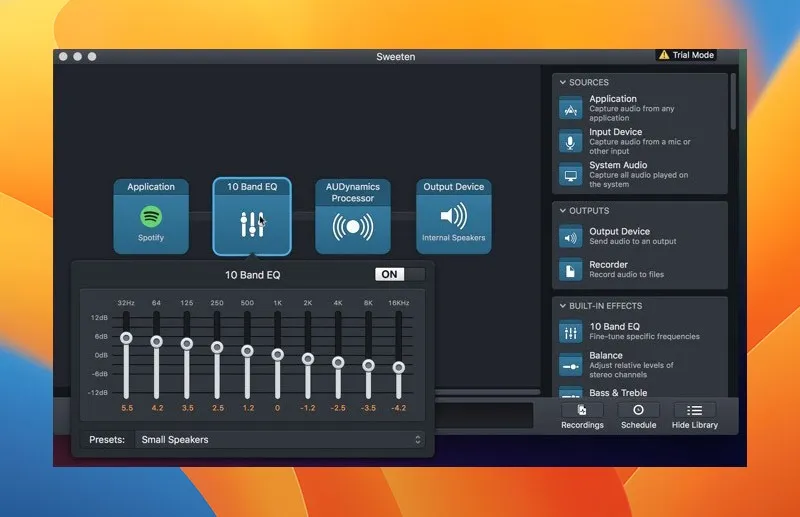
O Audio Hijack também permite uma série de outros efeitos de áudio além da equalização, como compressão e filtragem. Se você souber como usar essas ferramentas, o Audio Hijack oferece um controle incrivelmente preciso sobre o som do seu sistema. O Audio Hijack também fornece ferramentas para gravar fluxos de áudio, tornando-o ideal para podcasters e streamers gravarem suas faixas.
Prós
- Capaz de gravar de uma variedade de fontes
- Várias ferramentas de processamento para gravações
Contras
- Requer que você reinicie sua fonte de áudio ao gravar conteúdo da Web em macOS mais antigo
2. Boom 3D
Preço: $ 24,99
O Boom 3D é a versão mais recente do aplicativo Boom e um digno sucessor do Boom 2. Com desempenho aprimorado em comparação com seu antecessor, o Boom 3D também possui novos recursos, incluindo um som surround 3D imersivo e reprodutor de mídia integrado. Além disso, o Boom 3D permite otimizar o volume da música com base no tipo de dispositivo que você está usando. Esteja você usando fones de ouvido intra-auriculares ou um alto-falante doméstico, o Boom 3D ajusta de acordo.
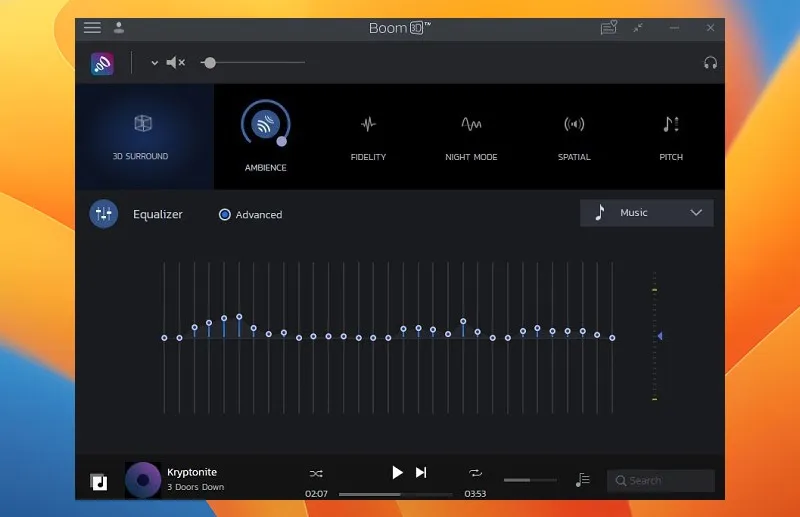
O melhor de tudo é que você pode instalar o aplicativo “Boom Remote” no seu iPhone ou iPad e controlar os níveis de volume padrão do seu Mac, bem como os vários efeitos de equalização do aplicativo. O fato de também funcionar para Spotify, QuickTime, Music e VLC ajuda a tornar o preço ainda melhor. Além disso, os usuários do macOS podem otimizar ainda mais sua experiência de audição, graças ao recurso exclusivo “Volume Booster” do aplicativo. Saiba mais sobre o Boom3D em nossa análise aqui .
Prós
- Suporta a espacialização de áudio multicanal 5.1
- graves profundos
- som surround 3D
Contras
- A interface do usuário de gerenciamento de arquivos de áudio poderia ser melhor
3. Aerofólio
Preço: $ 35
Dos criadores do Audio Hijack, o Airfoil é um aplicativo gratuito para rotear som para outros dispositivos sem fio. Ele também vem com um equalizador simples de 10 bandas que pode ser aplicado a qualquer fonte de som no computador. Você não precisa rotear o áudio para aproveitar o equalizador, portanto, pode aplicar um equalizador gratuito a qualquer áudio macOS de um aplicativo ou de todo o sistema.
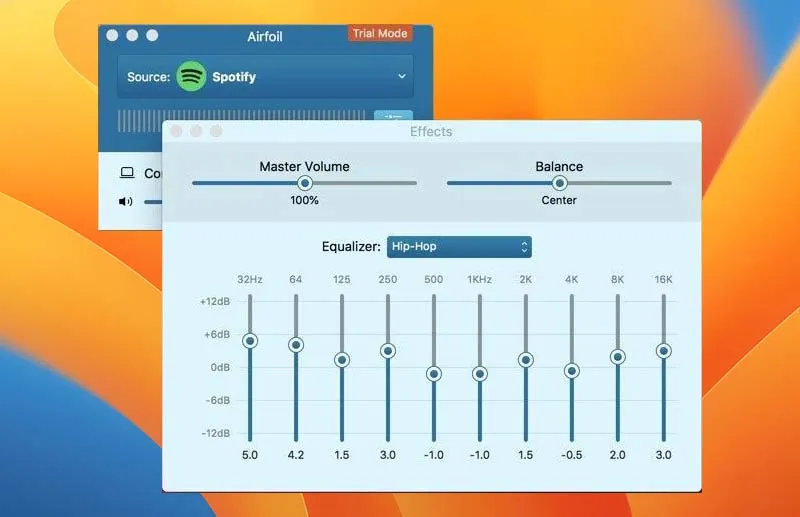
O aerofólio é extremamente simples, por isso é escandalosamente simples de usar. Há apenas um punhado de botões em todo o aplicativo. Selecione a fonte de áudio na parte superior e ajuste o equalizador conforme desejado. Isso é tudo.
Prós
- IU amigável
- Extensas opções de gerenciamento de áudio
- Suporta múltiplas saídas
Contras
- Erros de reprodução, como atraso de áudio, podem ocorrer
4. eqMac
Preço: $ 30 / ano
Disponível gratuitamente, o eqMac já conquistou alguns fãs. Se você acha que o seu Mac não tem graves suficientes ou falta de força, ajustar isso no eqMac é o mais fácil possível. O equalizador básico é, sem dúvida, melhor para iniciantes com alternância para os níveis de graves, médios e agudos. O equalizador mais avançado adiciona uma série de opções, incluindo o ajuste da faixa de frequência/Hz para um som muito mais verdadeiro.
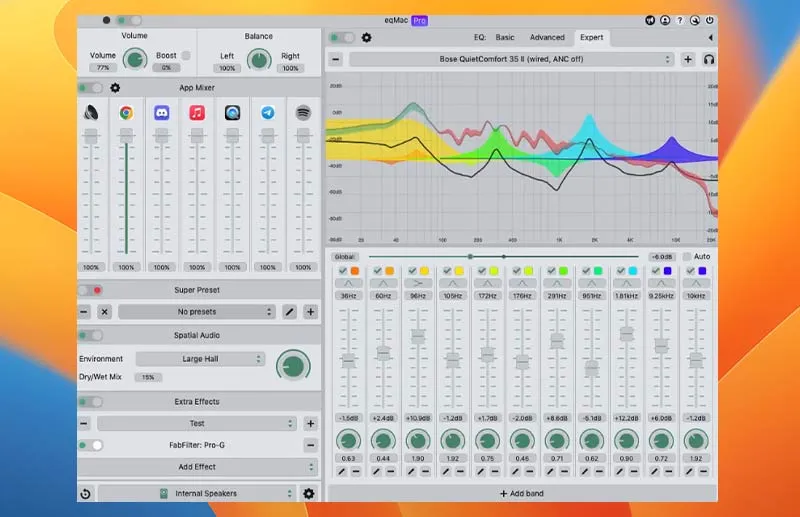
Um reforço de volume também ajudará você a levar as coisas ao máximo, literalmente, com a oportunidade de aumentar o volume até os limites da experiência do macOS. Se você quiser mudar o equilíbrio do som da direita para a esquerda, também pode fazer isso facilmente. Além disso, isso funciona com seus AirPods e fones de ouvido, bem como com os alto-falantes em geral, pois qualquer alteração no equalizador afetará o som, independentemente da saída. O fato de tudo isso poder ser feito sem nenhum custo torna o eqMac uma escolha incrivelmente atraente para proprietários de macOS.
Prós
- Oferece versão avançada para profissionais
- Suporta uma ampla gama de dispositivos de áudio
Contras
- Erros de volume ocasionais com dispositivos sem fio
- O mixer de volume está disponível apenas para usuários profissionais
5. Controle de Som
Preço: $ 25
Um software equalizador simples e fácil de usar, o Sound Control inclui muitos recursos e ferramentas interessantes para ajudá-lo a otimizar o som no seu macOS. O controle de som tem tudo a ver com eficiência de uso. Você pode desfrutar de recursos como controle de volume por aplicativo usando o mixer de software que o Sound Control adiciona à barra de menus do seu Mac.
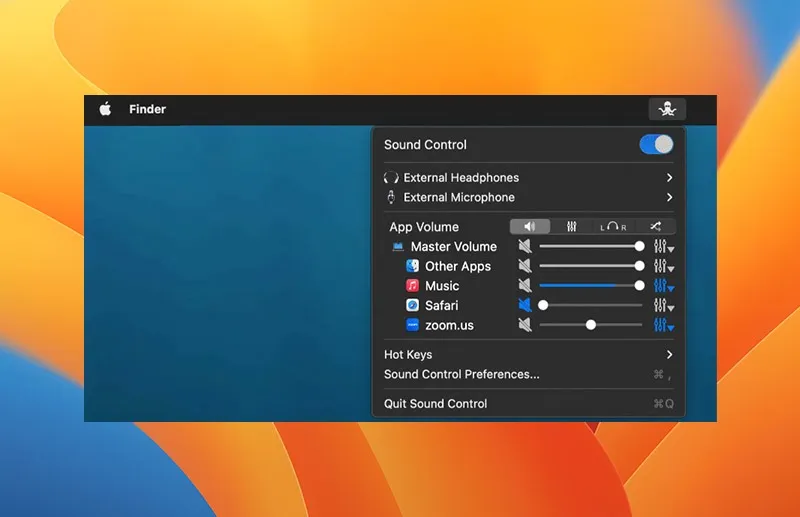
O controle de som também permite configurar teclas de atalho para controle de volume em todo o sistema ou por aplicativo. Além disso, os usuários do MacBook Pro podem usar os vários recursos do aplicativo usando a Touch Bar.
Prós
- Função Magic Boost
- Suporta plug-ins AU
- IU fácil de usar
Contras
- O recurso Super Volume Keys é incompatível com conversores Thunderbolt para HDMI
- A função Play-thru não está mais disponível para entradas de áudio
6. Equalizador de música
Preço: Gratuito
Embora aplicativos dedicados possam adicionar recursos extras, geralmente por um custo, às vezes o melhor está bem na sua frente. No aplicativo Music dedicado no Mac, você pode acessar o aplicativo e clicar em “Janela -> Equalizador” no menu superior. Como o restante dos aplicativos equalizadores, o aplicativo Music funciona de maneira bastante semelhante, pois possui várias das mesmas opções.
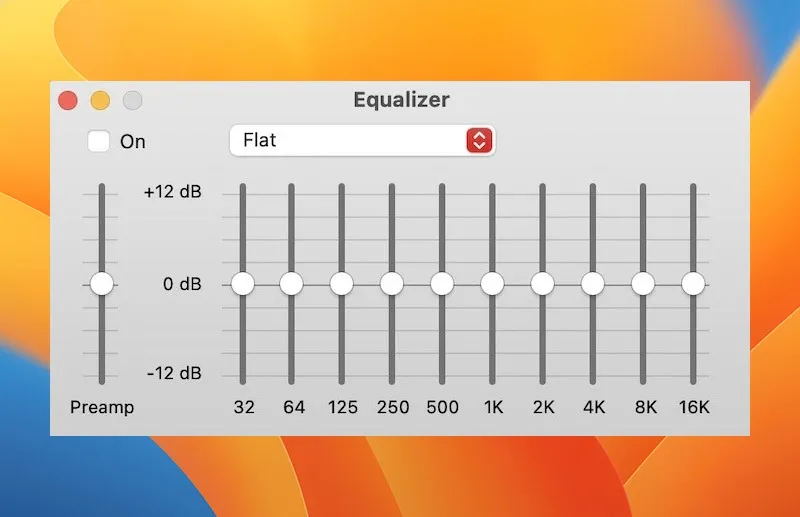
Você pode escolher uma predefinição de vários tipos de música diferentes ou arrastar os controles deslizantes para ajustar o volume em cada faixa de frequência. Você também pode ajustar o volume do pré-amplificador, que cobrirá todas as frequências disponíveis. Depois de encontrar as configurações exatas que deseja, você pode criar sua própria predefinição para nunca mais precisar encontrar as mesmas configurações.
Uma configuração final é ir em “Music -> Preferences” e clicar em Playback para que você possa garantir que “Sound Enhancer” esteja selecionado. Você pode diminuir ou aumentar o intensificador de som até encontrar a configuração ideal. Embora não seja tão rico em recursos quanto aplicativos como Airfoil ou Boom 3D, o aplicativo Music é gratuito, integrado e fácil de otimizar.
Prós
- Equalizador integrado gratuito
- Interface fácil de usar
Contras
- Recursos e ferramentas limitadas
perguntas frequentes
O que devo fazer se o equalizador que apliquei ao meu MacBook fez com que os alto-falantes parassem de funcionar?
Vá para “Configurações do sistema” (ou “Preferências do sistema”) no menu Apple. Clique em “Som” e vá para a guia “Saída”. Selecione os alto-falantes integrados, ajuste o controle deslizante do volume de saída e desmarque a caixa “Silenciar” se estiver marcada. Também é recomendável verificar se há atualizações de software disponíveis. É possível que o equalizador não seja compatível com as versões desatualizadas do macOS. Se os alto-falantes ainda não estiverem funcionando ou você não conseguir encontrar os alto-falantes integrados na guia de saída, leve o laptop a uma Apple Store ou entre em contato com o Suporte da Apple.
Como você pode acessar as configurações avançadas de som em um Mac?
Abra “Configurações do sistema” (ou “Preferências do sistema”) no menu “Apple” e selecione “Som”. Escolha seu dispositivo de saída de som e ajuste seu volume e equilíbrio de som.
Como você pode melhorar a qualidade do som no seu Mac?
Para melhorar a qualidade de áudio do seu MacBook, ative o “Sound Enhancer”. Abra seu “aplicativo de música” e, no canto superior esquerdo da tela, próximo ao menu Apple, clique em “Música” e abra “Configurações” (ou “Preferências”). Clique na guia “Reprodução” e marque a caixa “Melhorador de som”. Você também pode ajustar o efeito do intensificador de som aqui. Os intensificadores de som criam um efeito de estúdio mais amplo por meio da otimização da resposta de graves e agudos.
Crédito da imagem: Bela artista feminina em estúdio de gravação de música por 123RF



Deixe um comentário